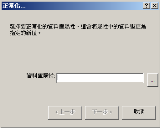正常化精靈
DTS 收集的大部份清單資料不是可立即報告的格式。 許多廠商都有軟硬體或公司命名的一些標準,因此不容易製作明確的報告,顯示清單中所有的製造商、機型和軟體。清單資料庫只會向您回報裝置所報告的內容。硬體廠商可能在一個裝置上報告名稱「Vendor」,在第二個裝置上報告名稱「Vendor Inc.」,並且在第三個裝置上報告名稱「Vendor Incorporated」。使資料正常化或標準化之後,即可便於報告。
Data Analytics 提供資料正常化的許多規則,但是您可能需要對於目前未出現的製造商建立自己的規則。您可以對於特定環境複製和編輯既有的規則。
以滑鼠右鍵按一下 DTS 樹狀結構中的正常化,並選取新增規則開啟精靈。輸入此規則的唯一名稱及說明,然後選取規則將收集的資料儲存於其中的資料庫。在繼續頁面上,輸入下列資訊:
資料庫屬性:選擇要使用此規則進行正常化的資料庫屬性。按一下省略符號 (…) 按鈕,從屬性瀏覽器選取屬性。
使用此對話方塊可將清單中所選屬性的目前值移到對應值清單,以便您將值正常化。
對應值窗格:顯示對於此特定屬性將使用的新正常化值清單。此清單將持續空白,直到您選擇現有值並按一下新增對應按鈕將該值移入為止。值出現在此清單後,即可在其下加入任何數量的值 (使用不同變化形式的名稱),將該值正常化。
若要將值新增至清單,請以滑鼠右鍵按一下對應的值,並選取新增值。您不需要列出進行正常化的值本身的各種排列方式。您可以改用兩個萬用字元:
- <Char> 代表單一字元。
- <Any> 代表任何數量的字元 (0 個以上)。例如,如果您將系統製造商正常化,您會想要使用「Dell<Any>」符合以「Dell」為開頭的任何裝置。
現有值窗格:顯示清單中此特定屬性的現有值清單。
新增對應按鈕:將所選的現有值移到對應值清單進行正常化。
新增值按鈕:將所選的現有值移到對應值清單中要正常化的值之下,做為其值之一。
按一下完成按鈕。您的新規則將出現在正常化 > 所有規則資料夾。